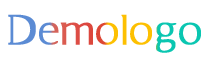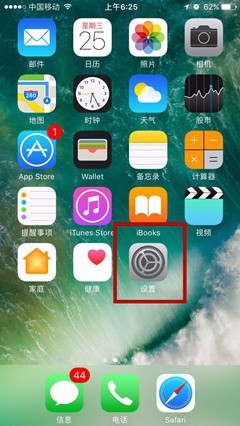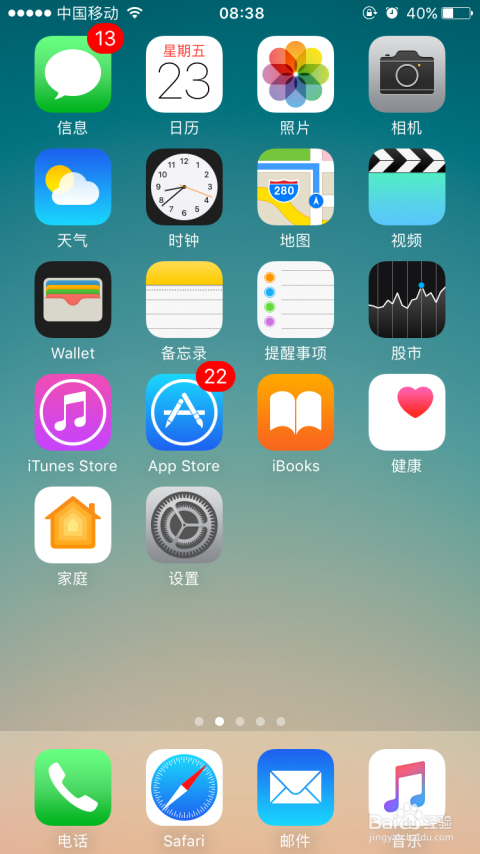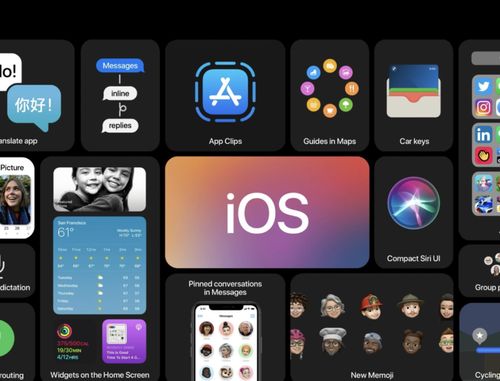摘要:苹果最新系统更新可以通过多个步骤完成。确保设备连接稳定的Wi-Fi网络并充电充足。进入“设置”,点击“通用”,选择“软件更新”,系统会自动检查最新版本。找到更新后,点击下载并安装。更新过程中请勿断开设备连接或进行其他操作。更新完成后,系统会自动重启并展示新系统版本。请留意系统要求及更新说明,以确保顺利更新苹果最新系统。
了解更新前的准备工作
在进行系统更新之前,需要做好充分的准备工作,以确保更新过程的顺利进行,请确保您的设备电量充足,建议电量至少达到50%以上,确保设备存储空间足够,以便下载并安装新的系统版本,为避免数据丢失,务必备份重要数据,可以通过iTunes或iCloud进行备份,确保设备已经连接到稳定的网络,以便顺利下载更新文件。
要点二:进入更新流程
当您做好更新前的准备工作后,可以开始进行系统更新了,具体步骤如下:
1、打开您的苹果手机,进入“设置”应用。
2、在设置菜单中,找到并点击“通用”选项。
3、在通用选项下,点击“软件更新”。
4、系统会自动检查可用的最新版本,如有新版本可用,系统将显示具体的版本信息以及更新内容。
5、点击“下载并安装”按钮,开始下载更新文件,在下载和安装过程中,请保持设备充电并确保网络稳定。
6、安装完成后,系统会提示您重启设备,按照系统提示进行操作即可。
要点三:更新后的注意事项
完成系统更新后,您可能会遇到一些新的功能或设置,为了更好地享受新的系统体验,请注意以下事项:
1、熟悉新系统功能:新的系统版本可能带来一些新的功能或设置,建议您浏览苹果官方文档或相关教程,以了解新系统的功能和特点。
2、调试应用程序:在更新系统后,部分应用程序可能需要重新适应新的系统版本,如遇到应用程序闪退或运行异常的情况,请尝试更新应用程序或重新安装。
3、检查电池和性能:新系统可能会对设备的电池和性能产生影响,请关注设备的电池使用情况,并根据需要调整相关设置以提高设备性能。
4、及时下载最新版本的软件:为了获得更好的系统体验,请及时更新手机上的应用程序和系统插件。
5、反馈与帮助:如在更新过程中遇到任何问题,可以通过苹果官方网站、客服渠道或苹果社区寻求帮助,与其他苹果用户交流心得和经验。
本文不仅介绍了更新苹果系统的三个要点,还提供了附加信息,以帮助您更好地了解苹果系统更新,通过遵循本文的指导,您将能够轻松地将苹果设备升级到最新的系统版本,并享受更加出色的用户体验,在更新过程中,如有任何疑问或需要帮助,请随时联系苹果官方客服或查阅相关资源,祝愿您在苹果设备的世界里获得愉快的体验!